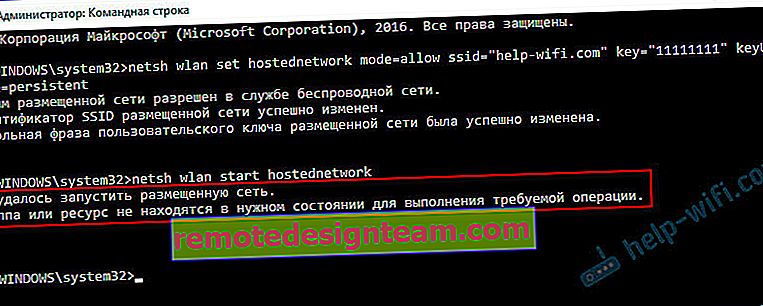Windows'ta barındırılan ağ başlatılamadı
Windows'ta bir Wi-Fi ortak erişim noktası başlatırken karşılaşabileceğiniz en yaygın hata "Barındırılan ağ başlatılamadı" dır. Hatanın kendisi farklı bir açıklamaya sahip olabilir. Ancak sorun her zaman birdir: Wi-Fi'yi bir bilgisayardan veya dizüstü bilgisayardan dağıtamazsınız. Bu hata, komut satırında "netsh wlan start hostednetwork" komutunu çalıştırdıktan sonra görünür. Sanal Wi-Fi ağının kendisi oluşturulur (ilk komutla), ancak başlatılamaz.
Windows 10 ve Windows 8 ile Windows 7'de "Barındırılan ağ başlatılamadı" hatasını gözlemledim. Çözümler yaklaşık olarak aynı olacaktır. Dürüst olmak gerekirse, somut ve işe yarayan tek bir çözüm yok. İnternetteki deneyimlerime, çeşitli makaleler hakkındaki yorumlara ve bilgilere dayanarak en popüler ve çalışan çözümleri toplamaya çalışacağım. Ayrıntılı olarak anlatacağım ve komut satırı üzerinden Wi-Fi dağıtımını başlatamazsanız ne yapmanız gerektiğini size göstereceğim.
Güncelleme: Windows 10 için önemli bilgiler! Erişim noktasını Windows 10'da komut satırından başlatamazsanız, büyük olasılıkla bunun nedeni, sürücüsü artık Soft AP'yi desteklemeyen yeni bir donanıma (Wi-Fi bağdaştırıcısı) sahip olmanızdır. Microsoft, Mobile Hotspot işlevinin çalıştığı Wi-Fi Direct lehine Windows 10'daki yeni aygıtlar için sürücüden Soft AP özelliğini (komut satırı aracılığıyla sanal bir Wi-Fi ağı başlatma) tamamen kaldırıyor.Yukarıda yazdığım gibi, hatanın kendisi netsh wlan start hostednetwork komutunu çalıştırdıktan sonra ortaya çıkıyor. Ve farklı bir tanımla olabilir. Ben üç tane biliyorum:
- Barındırılan ağ başlatılamadı. Grup veya kaynak, istenen işlemi gerçekleştirmek için doğru durumda değil.
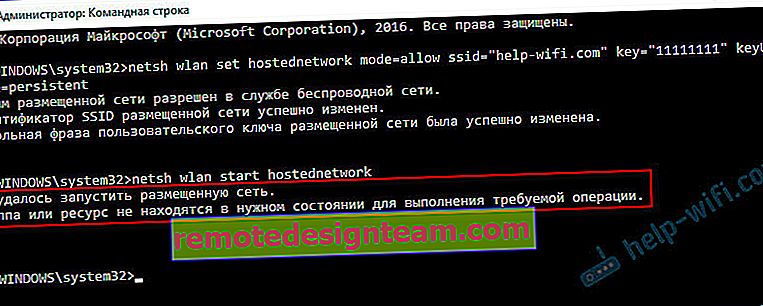
- Barındırılan ağ başlatılamadı. Kablosuz LAN arayüzü kapalı.
- Veya: "Bağlı aygıt çalışmıyor."
Büyük olasılıkla, ekran görüntüsündeki ilk seçeneğiniz var. Bu en popüler durum olduğu için. Ancak, hatanın farklı bir açıklamasına sahipseniz, çözümler aynı olacağından bu o kadar önemli değildir. Her şeyi Windows 10 örneğinde yapacağım. Windows 7 veya Windows 8'e sahipseniz, tüm çözümler size uyacaktır.
Wi-Fi ağı dağıtılırken "Barındırılan ağ başlatılamadı" hatasının çözümü
Çoğu zaman, bu hata kablosuz Wi-Fi adaptörünün çalışmasıyla ilişkilidir. Belki de devre dışı bırakmışsınızdır. Sürücü yüklenmemiş veya çalışmayan bir sürücü yüklenmiş. Ya da kablosuz adaptörünüz yok.
İlk olarak, birkaç önemli nokta:
- Wi-Fi'yi sabit bir bilgisayardan paylaşmak istiyorsanız, PC'nizde bir Wi-Fi adaptörü olduğundan ve üzerinde bir sürücü kurulu olduğundan emin olun. Tipik olarak, bilgisayarların yerleşik alıcıları yoktur. Bu nedenle, USB veya PCI adaptörleri kullanın.
- Bir dizüstü bilgisayarınız varsa, yerleşik bir adaptör vardır. Ancak devre dışı bırakılmış olabilir veya bir sürücüsü kurulu olmayabilir. Dizüstü bilgisayarınızda Wi-Fi çalışmalıdır.
- Windows 10'da Wi-Fi'nin nasıl paylaşılacağı ve Windows 7'de Wi-Fi'nin nasıl paylaşılacağı ile ilgili ayrıntılı talimatlara bakın. Yanlış bir şey yapıyor olabilirsiniz.
- Komut satırını yönetici olarak çalıştırın.
- Windows 10'unuz varsa, İnternet'i bir mobil erişim noktası aracılığıyla dağıtmayı deneyin.
Daha ciddi çözümlere geçiyoruz.
Cihaz yöneticisinde Wi-Fi adaptörünü (barındırılan ağ) kontrol etme
Aygıt Yöneticisini açmamız gerekiyor. Windows 10'da en kolay yol Başlat menüsüne sağ tıklayıp Aygıt Yöneticisi'ni seçmektir. Her durumda, Win + R tuşlarına basabilir, mmc devmgmt.msc komutunu girebilir ve Tamam'a tıklayabilirsiniz. Veya bunu Bilgisayarım'daki özellikler aracılığıyla çalıştırın. Birçok yolu var.
Yöneticide, hemen "Ağ bağdaştırıcıları" sekmesini açın. Bakalım adına "Wi-Fi", "Kablosuz" veya "WLAN" olan bir adaptör var mı? Varsa, bu iyidir. Değilse, büyük olasılıkla yüklü bir Wi-Fi sürücünüz yoktur veya bilgisayarınızda hiç adaptör yoktur. Sürücüyü yüklemeniz gerekiyor. Makaleyi yararlı bulabilirsiniz: Windows 10'da Wi-Fi üzerinde bir sürücü yüklemek veya örnek olarak Windows 7 kullanmak.
Aygıt yöneticisinde bir kablosuz adaptörünüz varsa, yanındaki simgeye dikkat edin. Simgenin yanında bir ok varsa, adaptöre tıklayın ve "Etkinleştir" i seçin.

Bundan sonra, Wi-Fi ağının dağıtımını başlatmayı deneyin.
Microsoft Barındırılan Ağ Sanal Bağdaştırıcısını Kontrol Etme
Bağdaştırıcının yanında simge yoksa, açık ve düzgün çalışıyor, "Sanal Barındırılan Ağ Bağdaştırıcısı (Microsoft)" seçeneğini işaretlemeniz gerekir
"," Microsoft Barındırılan Ağ Sanal Bağdaştırıcısı "veya" Microsoft Wi-Fi Direct Sanal Bağdaştırıcısı. "Wi-Fi ağını dağıtmaktan sorumludurlar.
Bunları görmek için, "Görünüm" menüsüne gitmeniz ve "Gizli cihazları göster" in yanındaki kutuyu işaretlemeniz gerekir.

Belki de bu bağdaştırıcılar devre dışı bırakılmıştır ve etkinleştirilmeleri gerekir.

Bu adaptörlerin yanlış çalışması nedeniyle, Windows'ta sanal bir Wi-Fi ağı başlatmak çoğu zaman imkansızdır.
Wi-Fi adaptörünü yeniden yükleme
Başlamak için, adaptörü çıkarıp yeniden etkinleştirmeniz yeterlidir. Belki bu yardımcı olur.

Adaptörün yanındaki simge şeffafsa (sönmüşse) (yukarıdaki ekran görüntüsünde bir tane var) ve "Etkinleştir" seçeneği yoksa ve adaptör özelliklerini açtıktan sonra "Bu cihaz bilgisayara bağlı değil. (Kod 45)" yazısını görüyorsanız, Wi-Fi'yi açmayı denemeniz gerekir. dizüstü bilgisayarınızda klavye kısayolu. Klavye kısayolunun kendisi dizüstü bilgisayarınızın üreticisine bağlıdır. ASUS'ta FN + F2'dir. Bunun hakkında burada daha fazla yazdım.
Ayrıca, adaptörün yanında sarı bir ünlem işareti ve özelliklerde "Bu aygıt düzgün çalışmıyor" mesajı olabilir. Bu durumda, önce Wi-Fi adaptörünü çıkarmayı deneyin ve "Donanım yapılandırmasını güncelle" düğmesine tıklayın.

Dizüstü bilgisayarınızı yeniden başlatın. Bu işe yaramazsa, Wi-Fi adaptör sürücüsünü yeniden yükleyin. Yukarıda bu konudaki makalelere link verdim. Üreticinin web sitesinden dizüstü bilgisayarınızın modeli ve yüklü Windows için sürücüyü indirin ve kurun.
Barındırılan ağı "netsh wlan start hostednetwork" ile başlatmayı deneyin.

Yaptım.
Barındırılan ağı komutları kullanarak başlatarak sorunu çözüyoruz
Yönetici olarak Komut İstemi'ni çalıştırın. Sanal bir Wi-Fi ağı başlatmak istiyorsanız, komut satırı büyük olasılıkla zaten açıktır.
Aşağıdaki komutları birer birer çalıştırın:
netsh wlan barındırılan ağ modunu ayarla = izin vermeŞu mesajı görmelisiniz: Kablosuz ağ hizmetinde barındırılan ağ moduna izin verilmiyor.
netsh wlan barındırılan ağ modunu ayarla = izin verSonuç: Barındırılan ağ, kablosuz ağ hizmetinde etkindir.

Ardından, Wi-Fi dağıtımını aşağıdaki komutlarla başlatmayı deneyin:
netsh wlan hostednetwork modunu ayarla = ssid = "help-wifi.com" key = "11111111" keyUsage = kalıcı netsh wlan start hostednetworkHer şey yoluna girmeli.
netsh wlan sürücüleri göster: barındırılan ağ desteğini kontrol edin
Komut satırındaki komutu yönetici olarak çalıştırın:
netsh wlan şov sürücüleriYanındaki "Barındırılan Ağ Desteği" satırının "Evet" yazması gerekir.

"Hayır" varsa bu, adaptörünüzün Wi-Fi dağıtamadığı anlamına gelir. Belki de bu, güncellenmesi veya yeniden yüklenmesi gereken aynı sürücüden kaynaklanmaktadır. Ya da belki bu özelliği desteklemiyordur.
Umarım tavsiyem, "Barındırılan ağ başlatılamadı. Grup veya kaynak gerekli işlemi gerçekleştirmek için doğru durumda değil." Hatasından kurtulmanıza yardımcı olmuştur ve siz de bilgisayarınızdan İnternet'i paylaşabildiniz.
Ağı başlattıktan sonra başka bir sorunla karşılaşmanız mümkündür: Wi-Fi'ye bağlandıktan sonra İnternet çalışmayacağı zaman. Bu sorunun çözümünü şu makalede yazdım: Bir dizüstü bilgisayardan Wi-Fi dağıtıldı ve İnternet "İnternet erişimi olmadan" çalışmıyor ve Windows 10'da İnternet Wi-Fi ile paylaşılamıyor.
Yorumlarda sorular sorun, hatalarınızın ekran görüntülerini ekleyin, ipuçlarını ve çözümleri paylaşın!